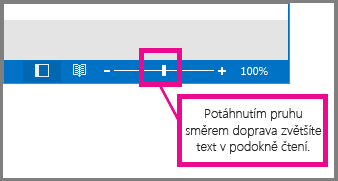Změna písma nebo jeho velikosti v seznamu zpráv
Pokud chcete rychle procházet doručenou poštu, zvažte zvětšení textu řádků předmětu a záhlaví sloupců nebo úpravu jejich písma pro lepší čitelnost.
Níže vyberte možnost karty pro verzi aplikace Outlook, kterou používáte. Jakou verzi Outlooku používám?
Poznámka: Pokud kroky na této kartěNový Outlook nefungují, možná ještě nepoužíváte nový Outlook pro Windows. Vyberte kartu Klasický Outlook a postupujte podle těchto kroků.
Změna velikosti písma v seznamu zpráv Outlooku
-
V nabídce vyberte Zobrazit > Nastavení zobrazení.
-
Vyberte Rozložení> pošty .
-
V části Velikost textu a mezery vyberte požadovanou velikost textu (Malá, Střední nebo Velká).
-
Pokud chcete změny použít, vyberte Uložit .
Dočasné zvětšení e-mailu v podokně čtení
V podokně čtení můžete také zvětšit obsah e-mailu, aby byl snadněji čitelný.
-
V nabídce vyberte Zobrazit.
-
Vyberte Lupa. Pomocí + nebo - vyberte požadovanou velikost mezi 50 % a 200 %. (Pokud je lupa zašedlé, vyberte zprávu a zobrazte ji v podokně čtení.) Velikost můžete kdykoli resetovat .
Tip: Zvětšení velikosti textu v podokně čtení funguje jenom u e-mailu, na který se právě díváte. Když vyberete jiný e-mail, základní text se vrátí na výchozí velikost písma.
|
Podpora s průvodcem v prohlížeči může poskytovat digitální řešení problémů s Office. |
Změna velikosti písma v seznamu zpráv Outlooku
-
Vyberte Pošta.
-
Vyberte Zobrazit > Nastavení zobrazení.
-
Vyberte Další nastavení.
-
Pokud chcete změnit písmo nebo velikost písma pro záhlaví sloupců ve složce Doručená pošta (například Od a Předmět), vyberte Písmo sloupce a proveďte požadovanou úpravu.
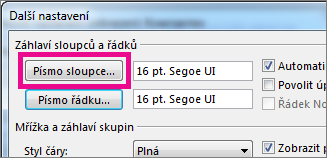
-
Pokud chcete změnit písmo nebo velikost písma řádků předmětu zprávy ve složce Doručená pošta, vyberte Písmo řádku a proveďte požadovanou úpravu.
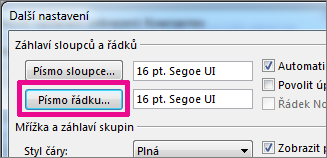
Dočasné zvětšení e-mailu v podokně čtení
V podokně čtení můžete taky zvětšit obsah e-mailu, aby byl čitelnější.
Zvětšení textu v podokně čtení se však projeví jenom v e-mailu, na který se momentálně díváte. Po kliknutí na jiný e-mail se text vrátí na výchozí velikost písma.
-
Klikněte jednou na zprávu, jejíž náhled chcete zobrazit v podokně čtení.
-
V dolním rohu okna Outlooku přetáhněte panel lupy doprava (pro větší text).